Cavalry 練習とメモ
アニメーション作成アプリのCavalryの練習スクラップ
線のなみなみを作る
STEP1
Scene Windowの Quick Addから Basic Line を追加する
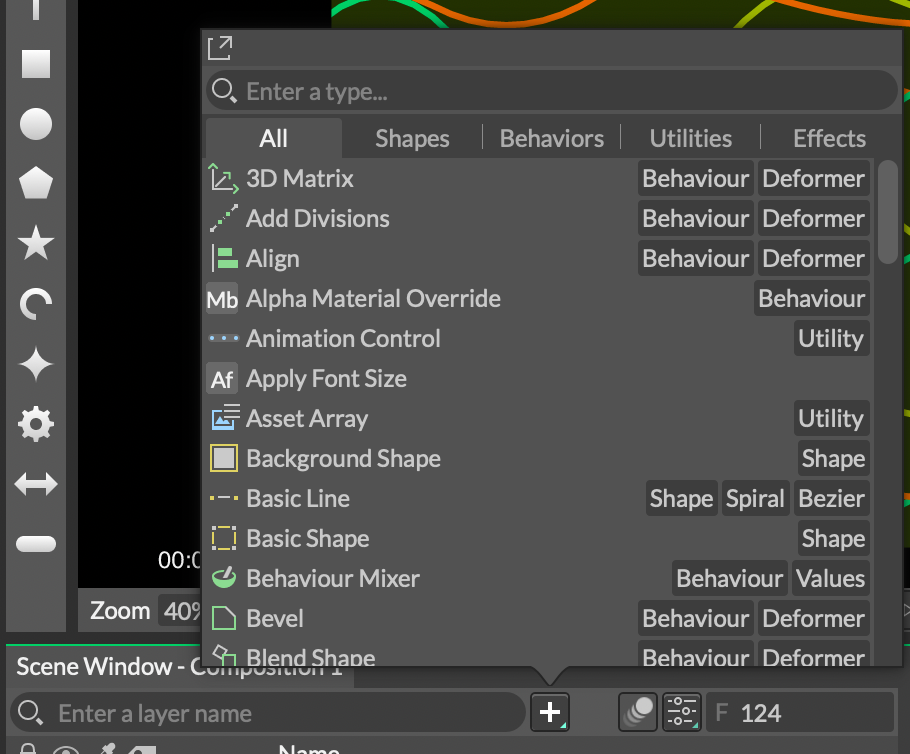
Attribute Editorで Basic Lineの設定をする。今回は長さを横幅いっぱいに伸ばす
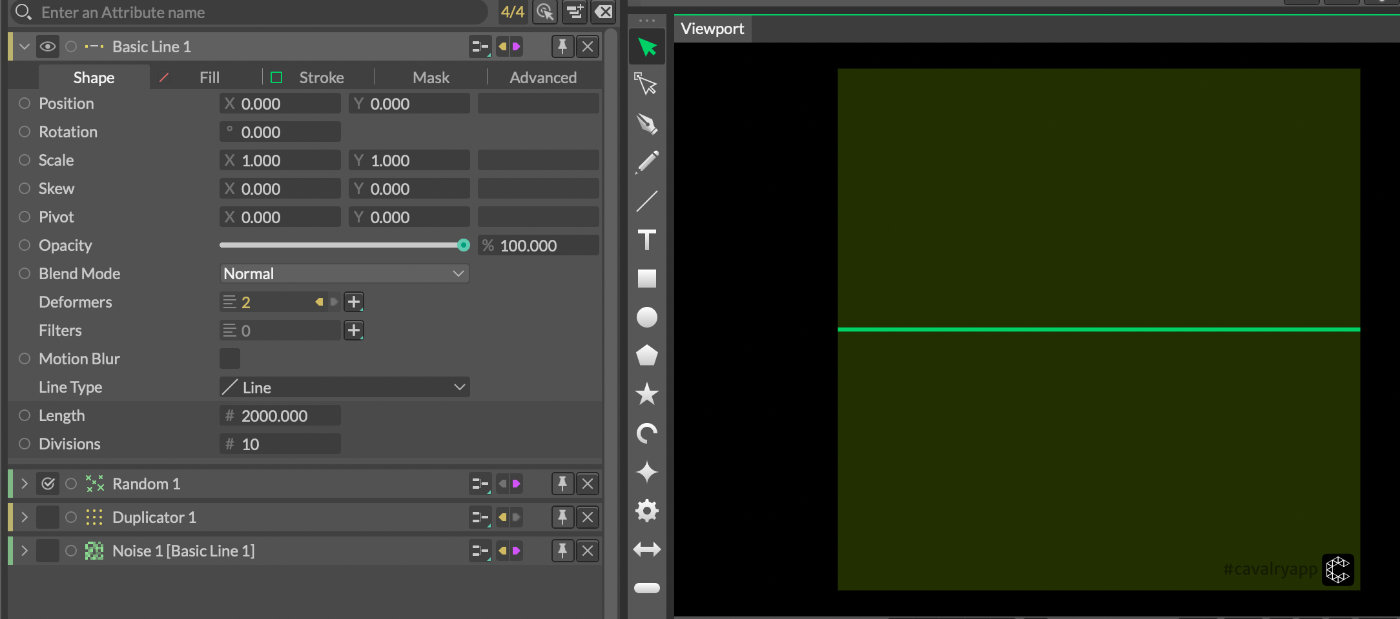
Deformers から Noise を追加する。
Noiseは名前の通りノイズを使えるようになります。今回はこのNoiseを使って線をうねうねさせます。そのままだと、X軸が動くだけなので、User Normalsにチェックを入れます。ホバーすると英語での説明が出て 「法線に沿って形状を変形します(Google翻訳)」 と出ます。 Basic Line のDivisionsが影響を受けます。ですので、うねうねの数をコントロールしたい時は、この値を変更します。
今回変更したNoiseの各値は、Minimum/MaximumとTime Scale、Loopです。最小/最大はそのままの意味で、得られる値の最小/最大です。TimeScaleはNoiseにTime (タイムラインの経過時間) を渡しているので、それのスケールです。これを変更するとうねうねのスピードを変更できます。
Loopは指定したLoop Lengthで、Noiseの値が1ループするようになります。ですので、Frame数と同じにしておくと、ループムービーが作れます。
次にもう一度 Deformers から Subdivide を追加します。Noiseは線の各頂点に対して影響するので、そのままだと直線的になってしまいます。なのでこのDeformerで滑らかにしています。
(別の方法もありそうな気がします)
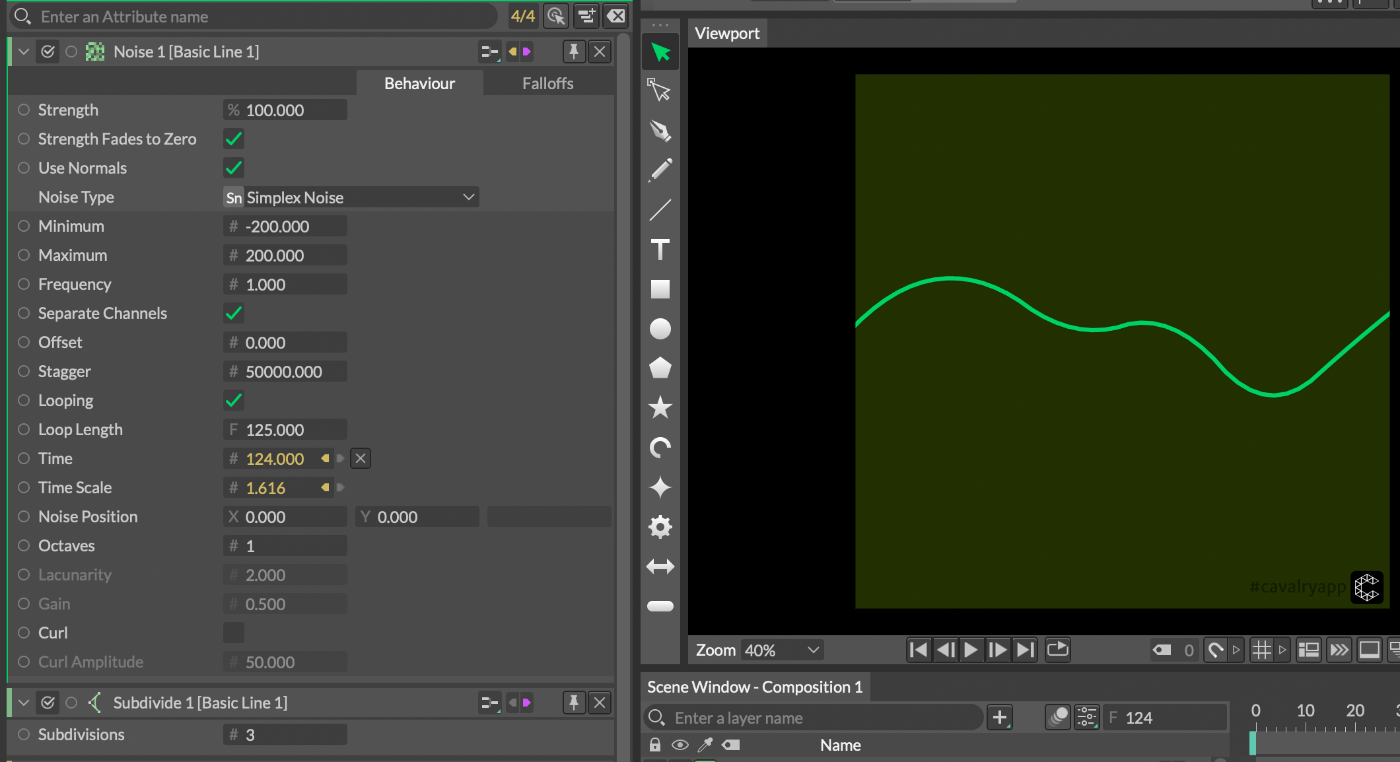
STEP.2
デフォルトだとViewportの右上に有る、_Create a Duplicator_で Duplicator をタイムラインに追加します。
DuplicatorのAttributeからDistributionを Grid(グリッド) から Liner(直線) へ変更し、Countを適当な数にします。そうするとラインが縦に並びます。縦の並びの幅は、Sizeで指定する事が出来ます。
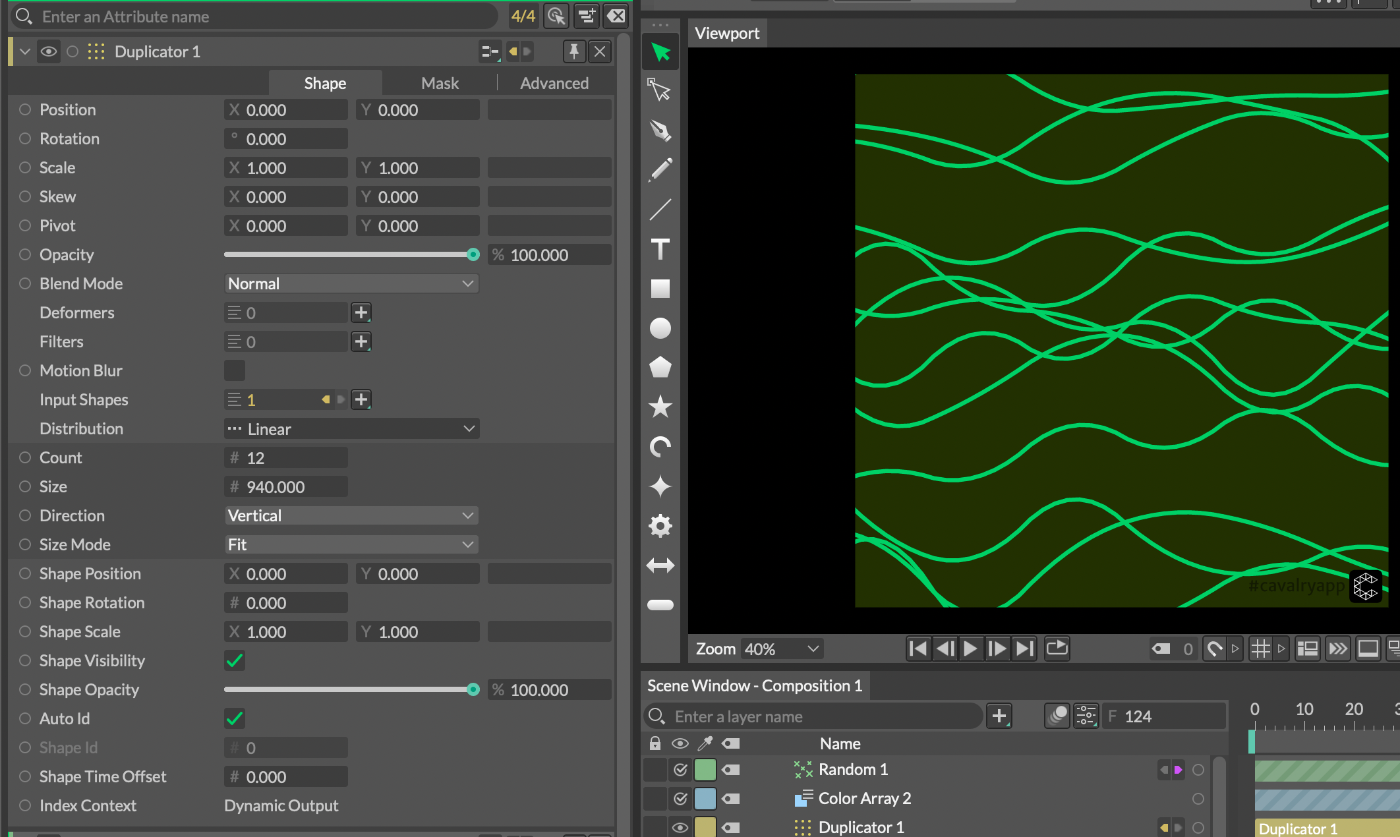
STEP.3
Quick Add からColor Arrayを追加します。
Color Arrayは名前の通り色情報の配列です。Color ArrayのAttributeから+Addをクリックして、色を追加します。タイムラインに配置された、Color Arrayの右にある丸ポチからドラッグして、_Basic LineのStrokeのStroke Color`へドラッグします。そうするとラインにColor Arrayで指定した色が、それぞれの線に着色されます。
以上で完成です。
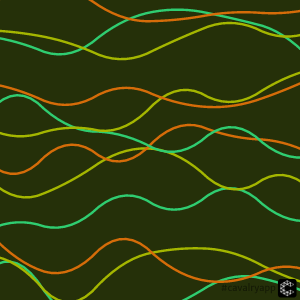
粗いですが、webmで書き出したもの:
使ってみての印象と
- CavalryはAdobe系の様なクリエティブツールというより、ノードエディタに近い感覚でモーションを作ることが出来るツールです。
- 画面の位置、
見た目をマウスで調整する、というよりオブジェクトのプロパティを調整するイメージ - なので、クリエティブコーディングのGUIバージョンが一番近い印象です。
- 項目が多いので最初何からすれば良いか少し戸惑う
- なれるととても使いやすい
- Lottieにも書き出せるので、実務にも使えそう
基本的なメモ
- 無料でも全機能が使えるそうです
- サブスクリプション方式(クリエティブツールとしては高くない気がする)
- プロパティにBehaviorを追加するには、タイムラインに配置して繋げたり、Attributeのラベルを右クリックなどで繋げる事が出来る
- まだ日本語の情報は少なめ。Cavalryと検索するとまだまだ騎兵隊が出てくる。
- Youtubeが今の所一番わかり易い
プログラムっぽく理解する
- グリッドに配置したブロックの色を、時間軸で変更する
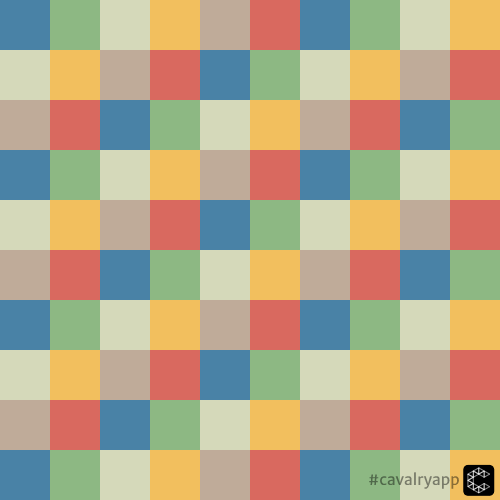
STEP.1
-
Rectangle Toolでブロックを配置する。 - Duplicatorで複製する。DistributionはGridにして、CountとSizeで敷き詰める。
まだわかっていない点として、1000pxに10x10でブロックを配置したのですが、Countはx/yを10にし、Sizeを1000にしたのですが、そうするとCompositionからはみ出てしまいました。900にするとぴったり嵌りました。CavalryはCompositionもそうなのですが、原点(x:0/y:0)が中心になるようです。ですので、1000にすると端のブロックの中心が1000の位置に来てしまうので、半分だけはみ出したようになるのだと思います。
STEP.2
-
Color Arrayを追加して、適当に色を設定する -
Color Arrayを最初に配置したRectangleのFill Colorに繋ぎます
STEP.3
-
Mathを追加する - FirstにDuplicatorの
Index Contextを繋ぐ - Secondに
Frameを繋ぐ(右クリックでAdd Behaviourから追加など) - Operation を
Addにする
足し算をしています。
ブロックの位置を示すIndex Contextに現在のFrameを足しています。
STEP.4
-
Mathを追加する - Firstに
STEP.3のResultを繋ぎます - Resultを
Color Arrayのindexに繋ぎます
微調整
そのままだと、Frame Rateの設定でカラーが切り替わります。
Frame Rate自体を変更しても良いですが、FrameのAttribute/Valueを変更しても調整出来ます。
まとめ
これでブロックがColor Arrayの順番に切り替わるモーションが出来ました。
RectangleのIndexを使うことでそれぞれのブロックで初期値が変えられるので、カラフルな画面になります。
Mathを使うあたりは、JSなどでプログラムをしている感覚に近かったです。